Хотите насладиться новой игрой, которую только что приобрели на физическом диске? Не беспокойтесь, в этой статье мы расскажем вам, как правильно загрузить игру с диска на ваш компьютер. Придерживайтесь нашей пошаговой инструкции, чтобы наслаждаться игрой без проблем.
Шаг 1: Подготовка и проверка диска
Перед началом загрузки игры с диска, убедитесь, что сам диск в хорошем состоянии. Осмотрите его на наличие повреждений, царапин или пятен. Даже небольшая царапина может вызвать проблемы при установке или запуске игры. Если обнаружите повреждения, лучше обратиться в магазин, где вы приобрели диск, и заменить его на новый.
Подсказка: Вы можете использовать мягкую ткань или специальную салфетку для очистки диска от пыли и загрязнений.
Шаг 2: Подключение привода и запуск установки
Для начала загрузки игры подключите привод дисков к вашему компьютеру. Если его нет, используйте внешний привод. Вставьте диск, подождите, пока система его определит, и запустите установку, следуя инструкциям.
Подсказка: Проверьте, что антивирус отключен, чтобы избежать проблем с установкой.
Следуя инструкции, загрузите игру с диска на компьютер и начните играть. Наслаждайтесь игровым процессом и погружайтесь в мир приключений!
Подготовка компьютера к установке игры

Для установки игры с диска на компьютер необходимо выполнить подготовительные действия, чтобы все процессы прошли гладко.
1. Проверьте системные требования
Перед покупкой или скачиванием игры убедитесь, что ваш компьютер соответствует требованиям игры. Проверьте операционную систему, объем оперативной памяти, процессор и графическую карту. Если компьютер не соответствует требованиям, игра может работать нестабильно.
2. Освободите место на жестком диске
Перед установкой игры убедитесь, что на вашем жестком диске достаточно свободного места для ее размещения. Большинство игр требуют много места на диске для установки, а также дополнительное место для сохранения файлов и обновлений. Проверьте, что у вас есть достаточно места и, при необходимости, освободите его, удалив ненужные файлы или программы.
3. Отключите антивирусные программы и брандмауэр
Для более стабильной и безопасной установки игры рекомендуется временно отключить антивирусные программы и брандмауэр на вашем компьютере. Они могут блокировать файлы и процессы установки, что может привести к ошибкам и сбоям. После установки игры вы можете снова включить эти программы.
Следуя этим шагам, вы обеспечите успешную установку игры с диска на ваш компьютер.
Проверка системных требований игры

Перед загрузкой игры на компьютер необходимо убедиться, что система соответствует минимальным требованиям, указанным на упаковке или на официальном сайте игры.
Для проверки выполните следующие шаги:
- Определите операционную систему вашего компьютера (Windows, macOS, Linux).
- Зайдите на официальный сайт игры или обратитесь к информации на упаковке.
- Найдите раздел с системными требованиями.
- Проверьте, соответствует ли ваш компьютер минимальным или рекомендуемым требованиям.
Важно учесть следующие параметры:
- Операционная система и ее версия.
- Процессор и его тактовая частота.
- Оперативная память (ОЗУ).
- Наличие свободного места на жестком диске.
Если вы выполнили все эти шаги и все еще не хватает места на жестком диске, возможно, вам придется установить дополнительный жесткий диск или обновить текущий на более емкий.
Обновление драйверов

Чтобы ваш компьютер работал на максимальной производительности при запуске игры, важно обновить все драйверы для вашего оборудования. Посетите сайты производителей вашего процессора, видеокарты и других компонентов, чтобы загрузить последние версии драйверов.
| 5 | Очистите кэш браузера |
| 6 | Перенесите файлы на внешний жесткий диск или облачное хранилище |
Вы освободите место на жестком диске, чтобы установить и запустить игру без проблем. Не забудьте сделать резервную копию данных.
Установка игры с диска
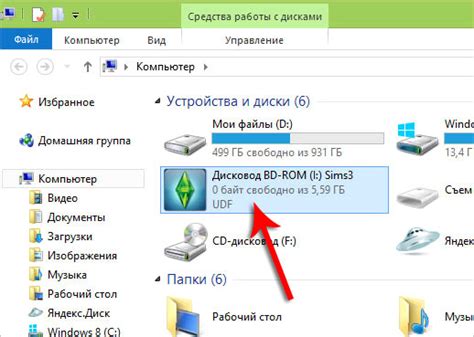
1. Вставьте диск с игрой в оптический привод компьютера.
2. Откройте проводник (Windows) или Файндер (Mac) и найдите диск с игрой.
3. Выберите опцию "Открыть" или "Показать содержимое" на иконке диска.
4. Найдите файл .exe (Windows) или .dmg (Mac) с названием "Setup" или "Install".
5. Дважды щелкните на файле для запуска процесса установки игры.
6. Следуйте инструкциям на экране для выбора языка, пути сохранения и других параметров установки.
7. Дождитесь завершения установки. Это может занять некоторое время в зависимости от размера игры и характеристик вашего компьютера.
Важно: При установке игры может потребоваться лицензионный ключ, который поставляется с диском. Сохраните его в надежном месте.
8. После установки игры запустите её через ярлык на рабочем столе или в меню Пуск (Windows) / Launchpad (Mac).
Игра с диска установлена и готова к запуску!
Вставка диска с игрой в оптический привод

Перед началом процесса убедитесь, что ваш компьютер оборудован оптическим приводом. Обычно он располагается на передней панели системного блока или ноутбука и имеет маленькую выдвижную дверцу.
Чтобы вставить диск с игрой, выполните следующие шаги:
- Убедитесь, что компьютер выключен или находится в режиме ожидания. В противном случае, возможно, придется ждать некоторое время, пока система загрузится до необходимого состояния.
- Освободите от пыли и загрязнений зону вокруг оптического привода. Для этого можно использовать специальную салфетку или мягкую ткань.
- Найдите выдвижную дверцу оптического привода и нажмите на кнопку «открыть». Дверца должна автоматически открыться, предоставляя доступ к оптическому приводу.
- Вставьте диск с игрой в оптический привод вашего компьютера, удостоверьтесь, что он плотно сидит на своем месте.
- Закройте дверцу оптического привода, нажав на кнопку "закрыть".
Теперь ваш компьютер готов к загрузке игры с диска. Включите компьютер и следуйте инструкциям для установки и запуска игры.
Запуск установки
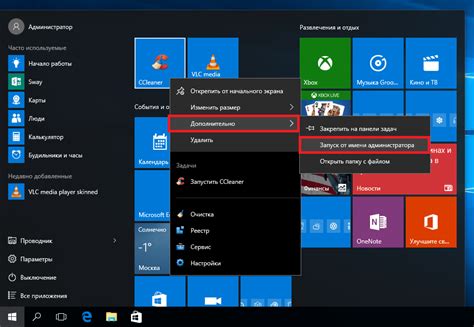
Чтобы начать установку игры с диска, выполните следующее:
- Вставьте диск в оптический привод.
- Откройте проводник на рабочем столе.
- Перейдите в раздел "Мой компьютер" или "Этот компьютер".
- Найдите оптический привод, куда вы вставили диск (обычно он обозначен буквой "D", "E" или "F").
- Щелкните правой кнопкой мыши на значке оптического привода и выберите "Открыть" или "Исследовать".
- Найдите файл с названием "setup.exe" или "install.exe".
- Щелкните правой кнопкой мыши на этом файле и выберите "Запустить" или "Выполнить как администратор".
После выполнения этих действий начнется установочный процесс игры. Следуйте инструкциям на экране, чтобы завершить установку игры на ваш компьютер.
Активация игры и начало процесса загрузки
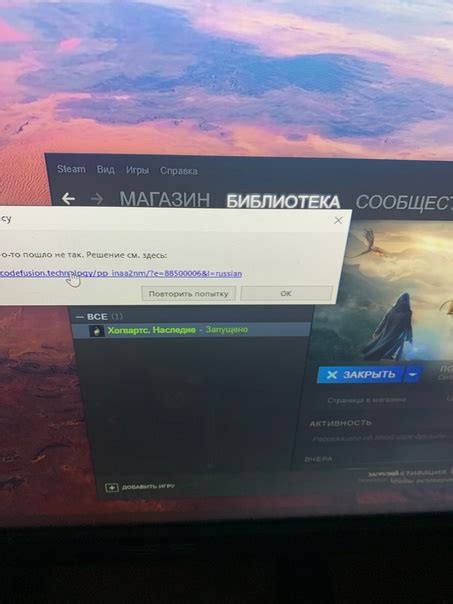
Для активации игры нужно ввести серийный номер или код активации, который обычно находится внутри упаковки или на задней стороне диска. Если не можете найти код, проверьте документацию, которая идет вместе с игрой, или посмотрите на сайте разработчика.
После ввода кода, следуйте инструкциям на экране для завершения активации. Если все прошло успешно, вас перенаправят на страницу загрузки, где можно выбрать место для установки игры на компьютере.
Выберите место установки и нажмите "Установить" или "Продолжить" для начала загрузки. Во время загрузки следуйте инструкциям на экране и дождитесь завершения процесса.
После загрузки игра будет установлена на вашем компьютере. Убедитесь, что система вашего компьютера соответствует требованиям игры.
Ввод серийного номера и активация игры
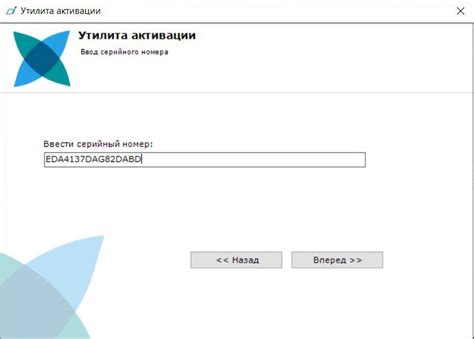
После установки игры с диска на компьютер, введите серийный номер, который обычно находится в упаковке или на диске. Серийный номер состоит из цифр и букв.
Чтобы активировать игру, следуйте инструкциям на экране. Вам потребуется ввести серийный номер и нажать кнопку "Активировать" или "Продолжить".
Если вы не нашли серийный номер на диске или в упаковке, возможно, вам нужно будет зарегистрироваться на сайте разработчика игры и ввести его там. После активации игры серийный номер обычно больше не потребуется, если вы не собираетесь устанавливать игру на другой компьютер или передавать его другим пользователям.
Важно помнить, что использование пиратской версии игры или передача серийных номеров другим лицам является незаконным и может повлечь за собой негативные последствия для пользователя.